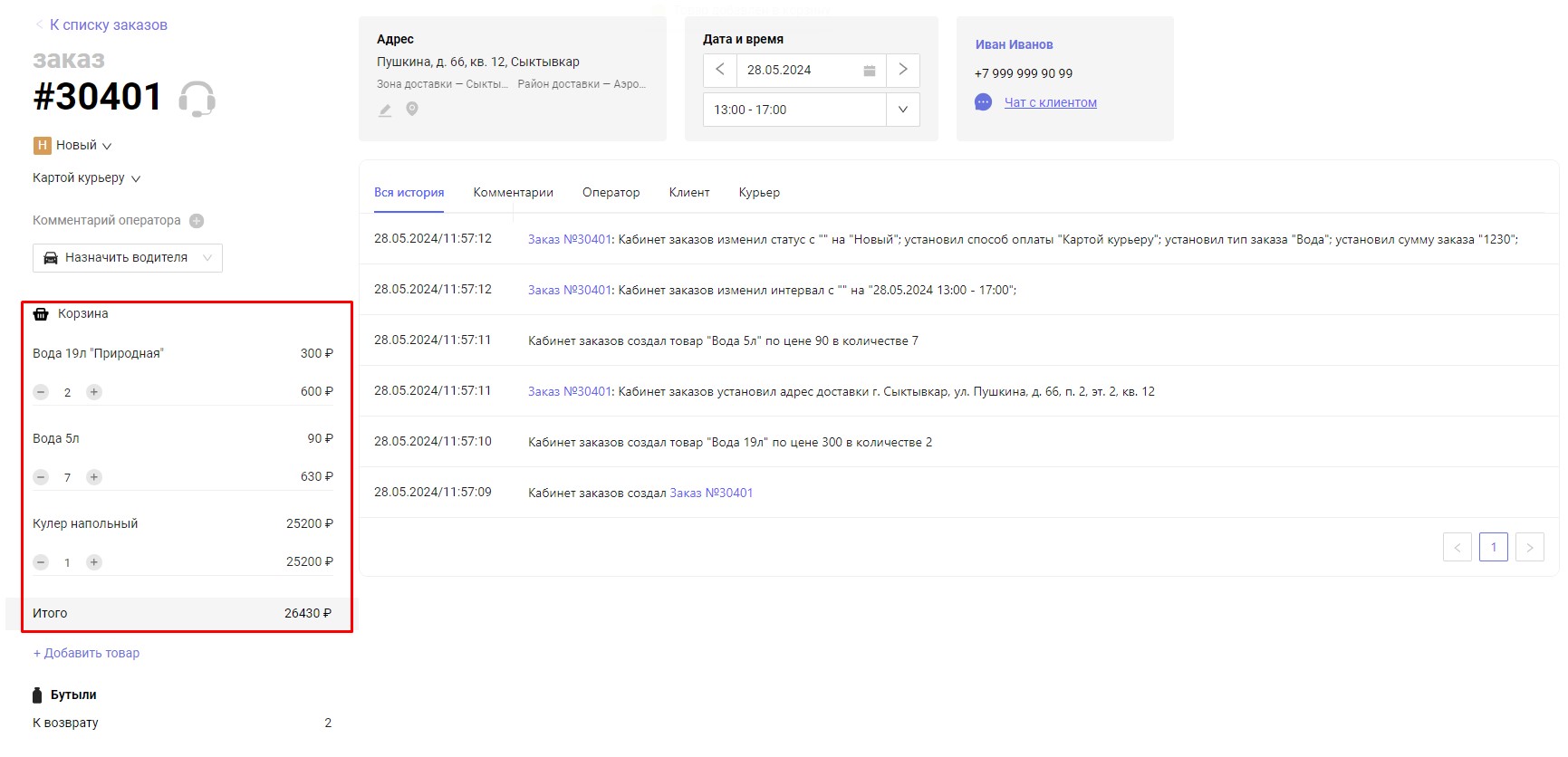Чтобы начать работать с поступающими заказами, необходимо открыть Страницу заказов. В левом меню выбрать пункт Заказы:
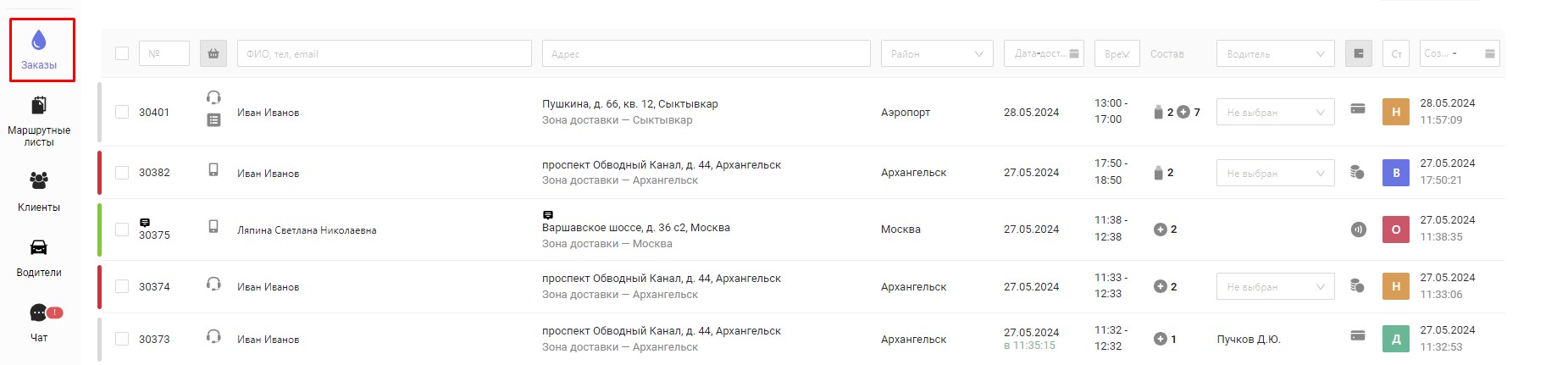
Здесь будет идти вся работа с заказами.
Рассмотрим работу с заказами, которые приходят непосредственно с приложения.
Страница заказов обновляется каждые 30 секунд. Когда клиент делает заказ у себя в приложении, он автоматически появляется в списке. Во время появления ему автоматически присваивается статус «Новый».

Чтобы подробнее начать работать с заказом, нажимаем на порядковый номер заказа:

Открывается страница с подробной информацией заказа:

Рассмотрим эту страницу подробнее:
1. Порядковый номер заказа — это цифры после знака #.
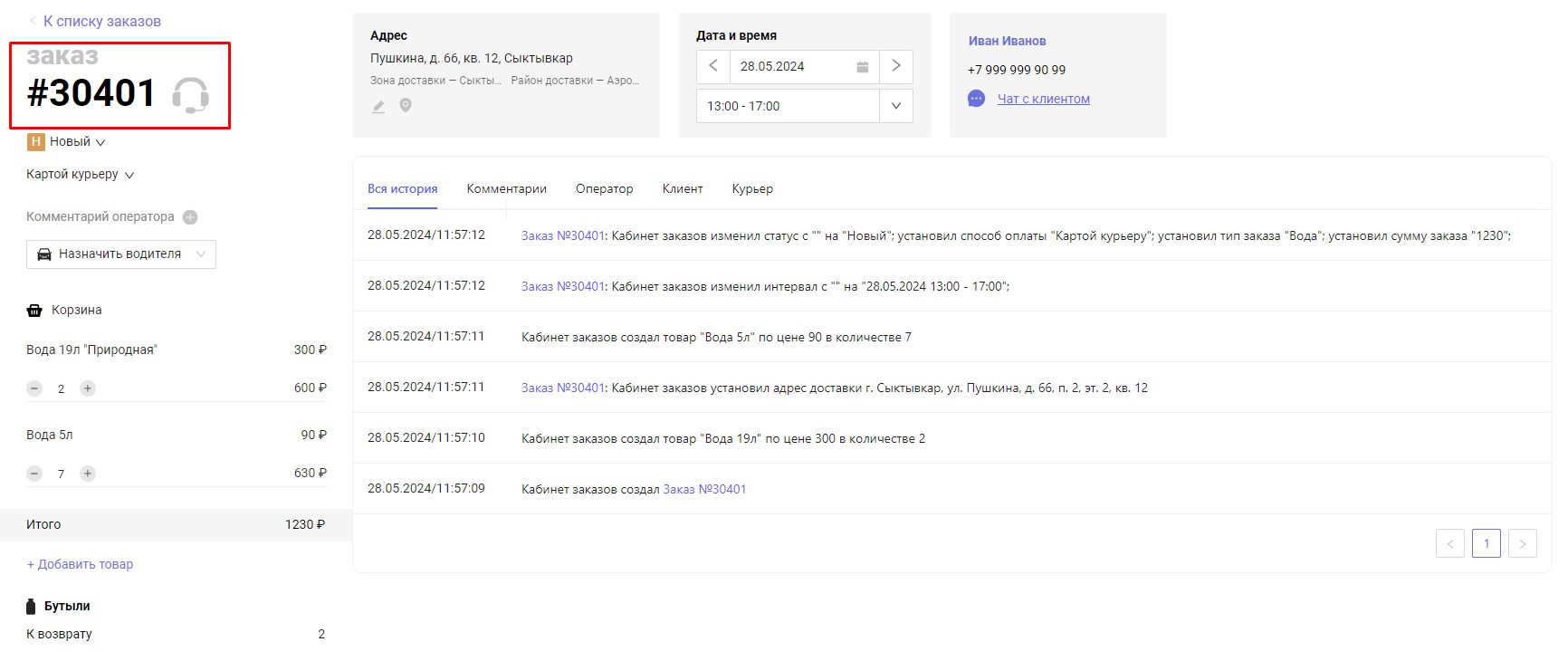
2. Водитель — выберите водителя из выпадающего списка, который будет осуществлять доставку:
3. Статус заказа. Когда заказ только поступает на страницу, статус у него стоит «Новый». Здесь можно поменять статус из выпадающего списка на новый:
3.1. Принят — оператор заказ увидел и начал работу с ним;
3.2. Выполняется — заказу назначен водитель, осуществляется доставка;
3.3. Доставлен — заказ оплачен и доставлен клиенту;
3.4. Отменен — заказ отменен оператором или клиентом;
3.5. Не доставлен — заказ не был доставлен:

4. Краткая информация о клиенте — с этой страницы вы можете перейти в карточку клиента, нажав на его имя в правом верхнем углу:

5. Комментарий клиента — клиент может указать комментарий, который будет отображаться как ему, так и оператору в поле «Комментарий клиента» и водителю в деталях заказа:
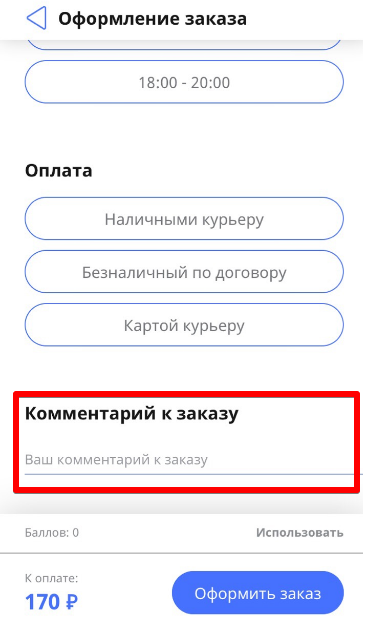
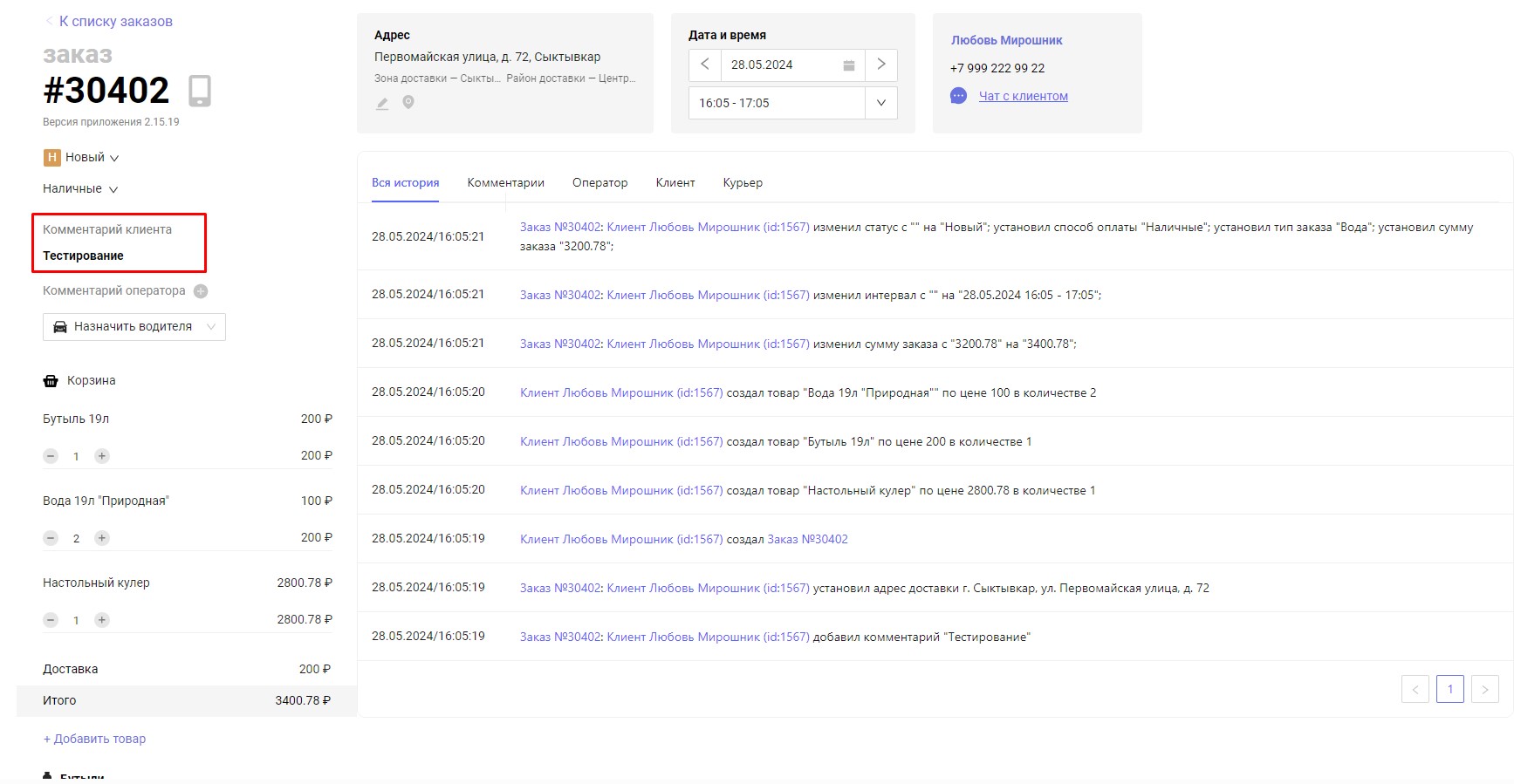
6. Дата и время доставки — отображается дата и время, к которым будет осуществляться доставка:

7. Тип оплаты — отображается тип оплаты, выбранный клиентом.
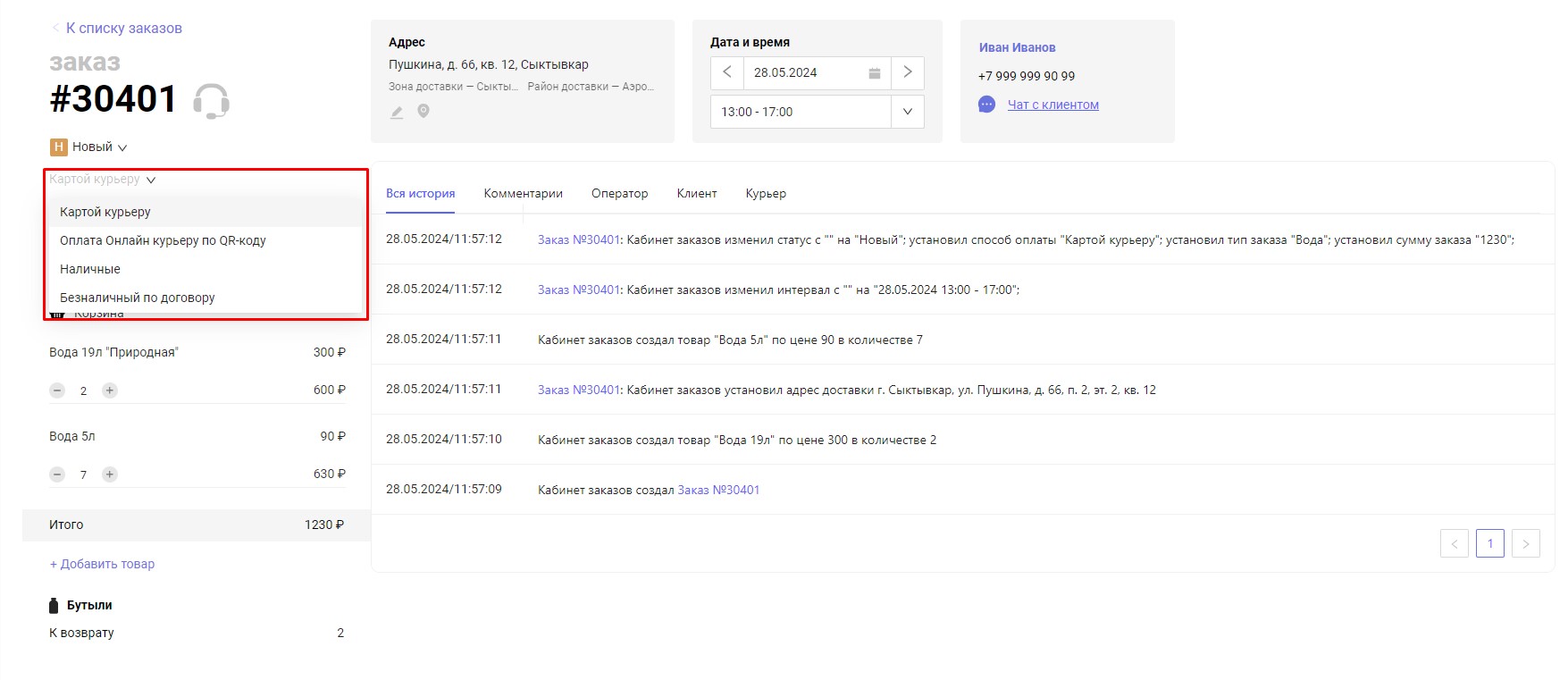 8. Источник заказа. Откуда был сделан заказ: через приложение, сайт или телефон? Эта информация отображается рядом с номером заказа:
8. Источник заказа. Откуда был сделан заказ: через приложение, сайт или телефон? Эта информация отображается рядом с номером заказа:
- Если вы видите значок наушников, значит, заказ был создан оператором.
- Если значок мобильного телефона — через мобильное приложение.
- Если на экране значок сайта, значит, заказ был оформлен на сайте.


9. Адрес доставки — адрес можно редактировать, нажав на значок карандаша:

10. Корзина — отображается состав заказа. Если необходимо внести какие-либо изменения, просто наведите курсор на нужный товар, внесите изменения и сохраните их: